正在瀏覽:
1 名遊客
Revit 2021(與更高版次)安裝失敗的檢查與解決方法 |
||
|---|---|---|

註冊日期:
2006/9/26 17:44 來自 中華民國 台灣台北
帖子:
2088
 |
安裝Revit/Revit LT 2021或更高版本時,顯示安裝失敗,如下圖: 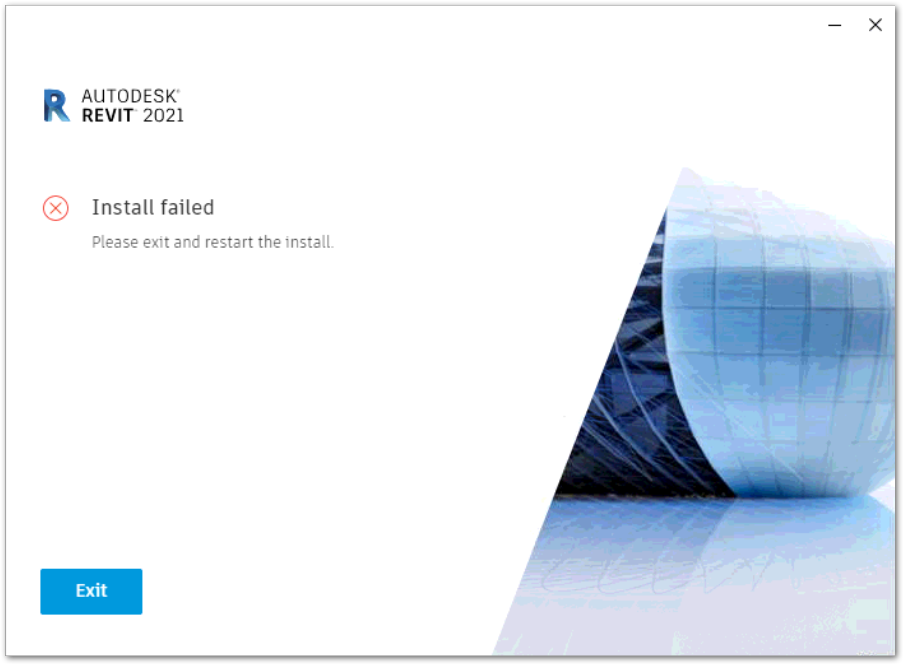 英文介面 安裝失敗 請結束並重新啟動安裝  中文介面 請注意!安裝新版產品時,電腦必須連至網際網路,否則安裝過程一定出現異常(個人經驗)。 其他可能原因有下列幾點: ● 系統已安裝新版的 "Generative Design for Revit" 程式 ● 硬碟空間小於30GB ~ 這個問題請自行排除 ● 安裝期間檢測到無效磁碟機代號 下面是RCLEENG_2021_install.log文件內容(也可能出現於其他安裝紀錄文件裡) MSI (s) (44:74) [13:20:56:092]: Product: Autodesk Revit Content Essential-ENG 2021 -- Error 1327. Invalid drive: D:\ 建議解決方法:請依下列順序逐一進行測試 一、檢查安裝程式是否損壞? 1. 切換至右列路徑 C:\Users\<您的用戶名>\AppData\Local\Autodesk\ODIS 2. 使用記事本打開DDA.log文件 3. 檢查文件最下方是否有錯誤訊息 exit code 15 4. 如有看到錯誤代號15,請參閱下方連結之處理方式排除 "Install failed" error with Revit 2021.1.1 and DDA.log indicates exit code 15. 二、移除"Generative Design for Revit"模組 1. 開啟"控制台"->"解除安裝程式" 2. 找到並移除"Generative Design for Revit"模組 3. 嘗試重新安裝 三、從系統中刪除無效磁碟機 1. 以系統管理員身分進入DOS模式 2. 執行 subst t: c:\temp (t:為目前未使用的磁碟機代號) 3. 下載執行 微軟工具_修正阻止程式安裝或移除的問題 4. 選擇“卸載”。 5. 删除與Revit Content 2021或Revit 2021相關的所有模組。 6. 再次嘗試安裝Revit 2021。 四、下載完整安裝程式再進行安裝 如果上列方式都失敗, 1. 連線並登入Autodesk 虛擬代理(AVA) 2. 選擇以英語進行對話 3. 輸入 download revit 2021 3. 點選 Start 進入下載畫面,如有提示登入,請輸入您的Autodesk ID 4. 依據對話選擇您的身分、安裝的環境,直到出現下圖,點選"Download"即可下載安裝程式 5. 雙擊任一部分程式皆可進入解壓縮與安裝精靈。 請注意:這裡有6個分段程式(參見下圖),每一個分段都要完成下載後才能進行安裝(如遇到瀏覽器阻擋下載,請先排除後再下載) 附件:  AVA_Revit2021.png (22.83 KB) AVA_Revit2021.png (22.83 KB)
2021/9/28 18:17
|
|
|
_________________
請大家提問時寫出使用的環境,例如:Windows 10 20H2、Revit 2021.1.7... 提問時請盡量提供截圖、錯誤訊息、問題檔,以玆判斷! 如問題已解決,也請協助修改標題為[已解決],謝謝... |
||
 工具箱 工具箱
|
||



















